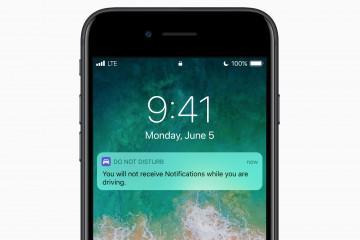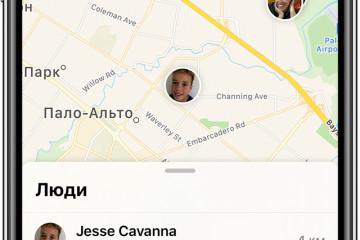Как подключить Airpods к iPhone: настройка беспроводных наушников
Содержание:
Беспроводные наушники AirPods являются оригинальной продукцией, которую выпускает компания Apple. На данный момент эирподсы набирают все большую популярность, благодаря своей практичности и высокому качеству. Управление позволяет не только слушать любимую музыку, но и разговаривать по телефону, открывать Siri, а также настраивать другие возможности.
Как подключить AirPods к iPhone
Как подключить AirPods к iPhone должен знать каждый владелец устройства. Настройка и подключение занимает несколько минут и разобраться с ней не представляет большого труда. Для начала необходимо открыть упаковку, убрав защитную пленку сверху. Внутри коробки находится футляр с earpod. Его необходимо достать и положить недалеко от айфона. Затем через кнопку «Домой» следует открыть настройки и включить блютуз. Футляр с наушниками можно приоткрыть. Во время соединения на экране телефона появится соответствующая заставка.
Здесь следует нажать кнопки «подключить», а затем «готово». Важно убедиться, что наушники заряжены, иначе они не будут работать. Наушники достаются из чехла и помещаются в уши. Данная модель особенна тем, что при установке в ухо музыка включается автоматически. Если достать один наушник, звучание станет на паузу, а если оба — остановится полностью.
Существует возможность подключать подсы к нескольким устройствам одновременно. Для этого следует достать два наушника и настроить их на один из гаджетов. Затем убирают один наушник обратно в чехол, а второй настраивают на другой прибор.
Подключиться к указанной модели можно на любом айфоне с операционной системой iOS 10 и новее. На таких смартфонах наушники работают с полными функциональными возможностями. Совместимы как с более старыми моделями ( 5 s, se), так и новыми — 10, XR и айфон 11. Наушники могут работать на устарелых версиях операционных систем, однако с ограниченными возможностями.
Подключить гарнитуру можно к любому устройству с функцией блютуз. Для обладателей iOS 9 и ниже подойдет такая схема настройки:
- Наушники помещаются в футляр.
- На обратной стороне чехла необходимо нажать на кнопку и дождаться, когда индикатор загорится белым цветом.
- На телефоне зайти в настройки и включить Bluetooth.
- Подтвердить соединение соответствующей кнопкой.
В каждой коробке имеется инструкция на русском языке, которая поможет установить подключение.
Как посмотреть заряд AirPods в iPhone
Айпотсы поставляются в чехле, который позволяет не только хранить гарнитуру, но и заряжать ее. В футляре под крышкой размещен индикатор, который отображает состояние и функциональность наушников. Если значок вовсе не горит, это означает, что устройство полностью разряжено и работать не сможет. При помещении девайса в чехол и подключении к сети, начинает гореть оранжевый индикатор, который отображает зарядку. Если кнопка горит оранжевым, но гарнитуры в футляре нет, значит осталось мало заряда, которого не хватит даже на одну подзарядку. Мигание оранжевым цветом говорит об ошибке соединения, поэтому наушники следует переподключить.
Зеленый индикатор отображает зарядку наушников от емкости футляра. Если в футляре гарнитуры нет, но кнопка остается зеленой, значит, доступна одна полная зарядка. Также зеленый цвет будет мигать, когда пользователь достает и вставляет наушники в чехол. Белая кнопка отображает режим ожидания подключения.
Еще один способ всегда быть в курсе заряда — установить виджет «элементы питания» на рабочий стол. Здесь будет отображаться значок работы наушников, а также их заряд.
Обладатели Apple Watch могут открыть меню «пункт управления» и перейти в раздел информации об аккумуляторе. Если наушники находятся в активном режиме, в меню будет отображаться заряд батареи.
Как настроить AirPods на iPhone
Как подключить аирподс к айфону и настроить управление двойным касанием:
- Для начала необходимо открыть настройки и перейти в раздел «Блютуз».
- Затем открывается фоновое окно AirPods.
- В разделе «двойное касание» необходимо выбрать левый или правый наушник.
Управление двойным касанием распространяется на такие действия:
- открытие Siri для управления музыкой;
- регулировка музыки;
- воспроизведение аудио;
- остановка или пауза;
- переключение к следующему или предыдущему треку.
Выбрать можно любое действие в зависимости от личных предпочтений и удобства. Ipods 2 наушники и Ipods 1-го поколения оснащены этой функцией.
Айр подс можно использовать в качестве беспроводной гарнитуры. Через настройки необходимо изменить показатели в разделе «Микрофон». Здесь выбирается, какой наушник будет использоваться в качестве микрофона — левый или правый. Также есть раздел «автоматически», который означает, что двое наушников могут использоваться в роли микрофона.
Автоматические настройки позволяют гарнитуре распознавать нахождение в ушах и сразу включать звуковую дорожку. При этом наушники способны приостанавливать и выключать музыку при изымании их из ушей. За эти действия отвечает функция «Автообнаружение уха». При ненадобности этот параметр можно выключить через меню «Настройки»-«Bluetooth»-раздел «AirPods». Здесь необходимо убрать ползунок в неактивное положение.
Как подключить Airpods к другому iPhone
При попытке послушать музыку через другой iPad или iPhone будет вылетать надпись, что эйрподсы другого пользователя. Чтобы подсоединить наушники к новому устройству, необходимо сначала отвязать их от прошлого, поместить девайс в чехол и приоткрыть крышку. Путем нажатия на кнопку, расположенную на крышке футляра, необходимо дождаться, пока индикатор не станет белым. Затем по стандарту на экране появляется анимация с кнопкой «Подключить» и «Готово», с помощью которых можно добавить новый айфон.
Как подключить беспроводные наушники для айфона
Компания Apple оснастила аэрподы сенсорами, которые находятся на внешней стороне каждого наушника. Автоматически девайс настроен на то, что двойной тап отвечает за определенные действия. Чтобы понять, где находится тот самый сенсор, необходимо взять наушник и найти на нем маленькое черное отверстие. Именно оно отвечает за все выполняемые действия. По стандарту управлять Siri можно через один наушник, а включать и выключать аудио через второй. Но подключить и настроить функции можно под себя. Для этого:
- В разделе «Настройки» необходимо выбрать пункт «Bluetooth».
- Напротив надписи AirPods находится буква «i» в круге, которую следует нажать.
- Здесь откроется пункт «Двойное касание» со списком доступных действий, которые можно выбрать и изменить в любой момент.
После удачной активации одним из главных вопросов является регулировка громкости. Производители позаботились о том, чтобы пользователю было удобно получить тихий или высокий уровень громкости двумя способами:
- С помощью самого устройства и кнопок громкости на панели.
- Настроив вызов Siri двойным касанием по сенсору наушников. После активации необходимо назвать действие «увеличить/уменьшить» громкость.
Так как оригинальные аксессуары могут купить не все, существуют различные модели неоригинальных девайсов, которые по функциональным особенностям практически не уступают эйрподсам. Производители стараются идти в ногу со временем и с каждым годом на рынке появляется множество беспроводных моделей. Китайские аналоги выпускаются в разных вариациях, которые отличаются между собой качеством звука и внешним видом.
Подключаются такие наушники стандартным способом:
- Необходимо перейти в раздел «Настройки» и активировать Bluetooth.
- Не выходя из меню, необходимо найти в списке имя наушников и нажать на них.
- Подтвердить подключение.
Некоторые модели могут иметь PIN-код, который пишется в прилагаемой документации.
Почему Airpods не подключаются к iPhone
Аирподс не подключаются к айфону по разным причинам. Если один из наушников перестал работать, то можно предпринять такие меры:
- Комплект гарнитуры поместить в кейс на несколько секунд.
- После этого их вставляют в уши и в течение 5 секунд должно произойти подключение к телефону.
- Обязательно проверить индикатор на чехле, который во время работы светится белым цветом.
- Если индикатор не горит, необходимо закрыть футляр и нажать кнопку перезагрузки, одновременно открывая чехол.
- Во время этих действий лампочка должна загореться желтым цветом, который через несколько секунд переходит в белый.
- Если не удалось соединить наушники с телефоном, необходимо отключить блютуз на пару минут, затем снова включить и подключиться еще раз.
Как настроить аирподс на айфоне, если произошла замена наушника, также интересует многих пользователей. Такая процедура часто происходит, когда наушник теряется или становится неисправным. Привязать новый девайс можно через специальное меню. Для этого открываются «Настройки»-«Bluetooth» и в меню выбираются старые эйр подсы. После нажатия на «i» на экране появится кнопка «Забыть устройство», которую следует нажать. Затем проводится обычное сопряжение с блютуз.
Другие причины, по которым наушники не начинают работать:
- устарелая версия ай оес на айподе или айфоне;
- низкий заряд аккумулятора;
- проблемы с соединением Bluetooth;
- отдаление от источника сигнала, в результате которого звучание начинает пропадать и телефон перестает видеть гарнитуру;
- нарушение целостности кабеля зарядки.
Если механических повреждений нет, необходимо сделать сброс настроек. Такие правила относятся, как к проводной, так и беспроводной гарнитуре. Можно отключить прибор и затем заново подключить к телефону, айпаду или компьютеру.
Как найти айрподсы через айфон
Узнать, где находится гарнитура, можно таким образом:
- Открыть пункт «Найти iPhone».
- В соответствующем окошке ввести логин и пароль от Apple ID.
- В списке «Мои устройства» выбрать наушники AirPods.
В открывшемся меню будет отображаться результат поиска и место, где последний раз был зафиксирован девайс. Громкий сигнал поможет найти их в помещении.
Как переименовать наушники на айфоне
Чтобы переименовать, необходимо открыть раздел «Настройки» и выбрать функцию «Блютуз». Развернув меню эир подс необходимо нажать на строку названия и изменить его. Некоторые добавляют в название свой номер телефона, чтобы при потере девайса, нашедший с легкостью смог вернуть устройство владельцу.
Как настроить наушники на айфоне обязательно знать пользователям не только продукции Apple, но и других марок. Установка такого устройства не требует дополнительных приложений и специальных умений. Достаточно сделать обновление системы до новой версии и включить Bluetooth. Беспроводная техника станет настоящим спасением во многих случаях, начиная от деловых разговоров, заканчивая занятиями спортом.